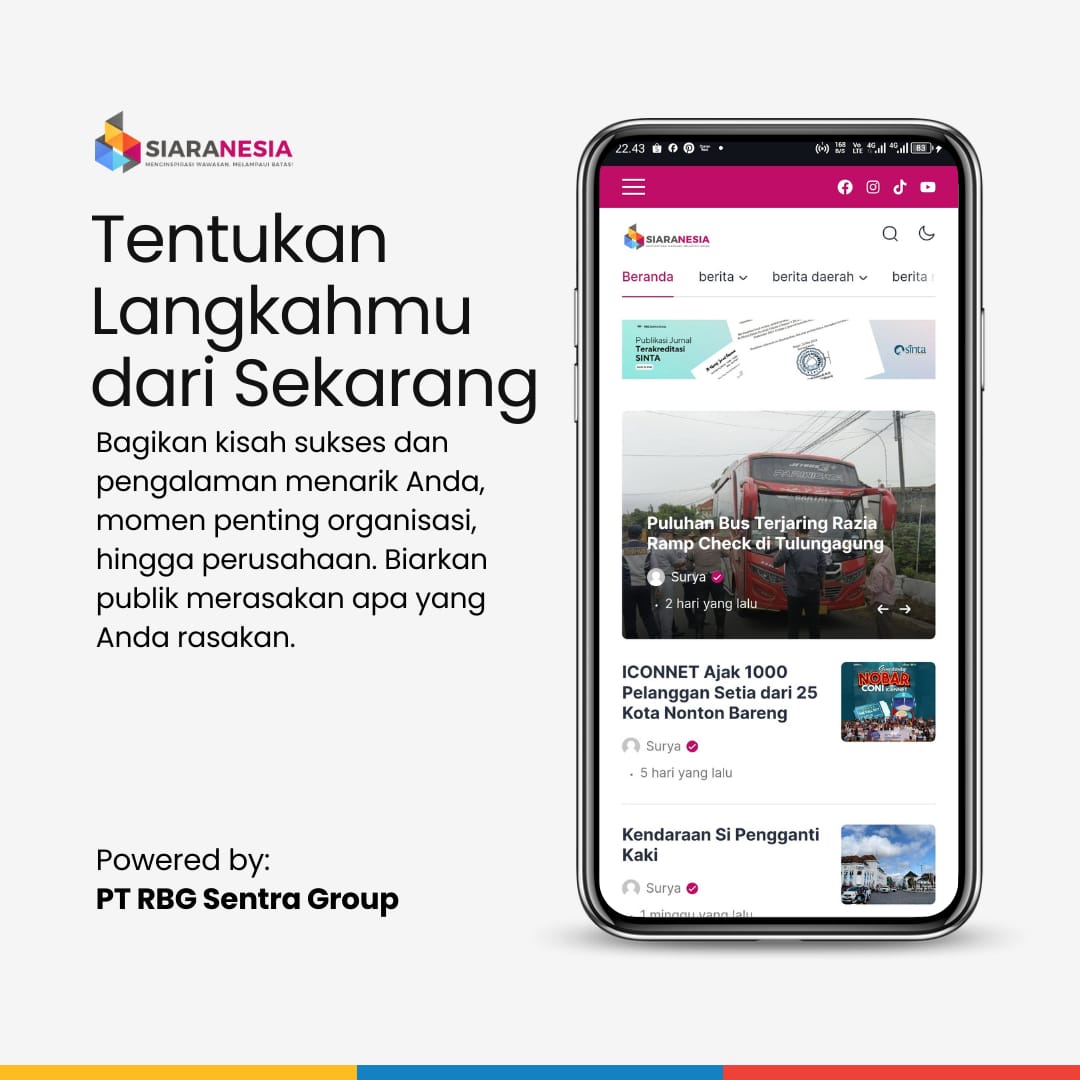Cara Ping Google di Mikrotik yang Bikin Internet Lo Lancar Jaya!
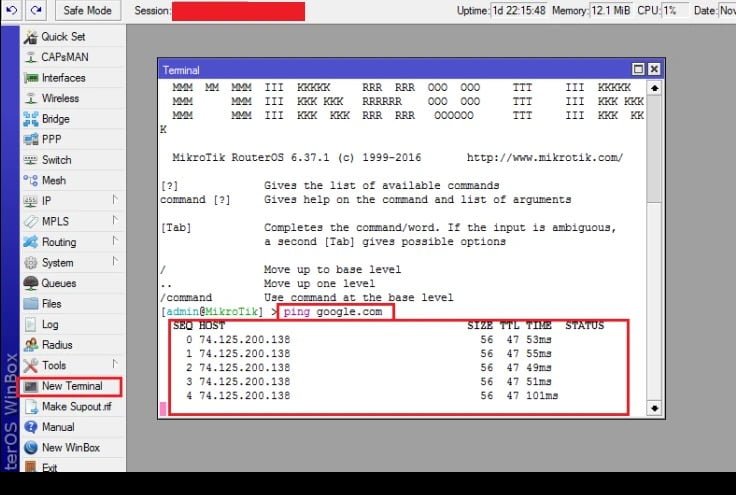
Jakarta – Pernah nggak sih lo lagi seru-serunya browsing, streaming, atau main game online, eh tiba-tiba internet lo jadi lemot? Nah, mungkin ini saatnya lo belajar cara ping Google di Mikrotik buat memastikan koneksi internet lo stabil. Di artikel ini, gue bakal kasih tau lo gimana caranya dengan gaya yang santai tapi tetep informatif. Let’s go!
Apa Itu Ping dan Kenapa Penting?
Sebelum kita bahas cara ping Google di Mikrotik, lo harus tau dulu apa itu ping. Ping adalah alat yang digunakan buat ngetes apakah perangkat lo bisa terhubung dengan perangkat lain di jaringan. Misalnya nih, lo bisa ngecek apakah router Mikrotik lo bisa terhubung ke Google.
Kenapa penting? Karena dengan ping Google di Mikrotik, lo bisa tau apakah ada masalah di koneksi internet lo. Kalau ping-nya berhasil, berarti koneksi lo aman. Kalau nggak, berarti ada yang harus dibenerin.
Langkah-Langkah Cara Ping Google di Mikrotik
Nah, sekarang kita masuk ke inti dari artikel ini, yaitu cara ping Google di Mikrotik. Simak baik-baik ya!
1. Login ke Mikrotik
Pertama-tama, lo harus login ke router Mikrotik lo. Buka Winbox (aplikasi buat konfigurasi Mikrotik) dan masukkan username serta password lo. Kalau lo belum tau, biasanya default username adalah “admin” dan password-nya kosong (kosongin aja).
2. Buka Terminal
Setelah lo berhasil login, buka terminal di Winbox. Terminal ini bisa lo temuin di menu “New Terminal” di bagian atas aplikasi Winbox.
3. Ketik Perintah Ping
Di terminal, ketik perintah berikut ini:
ping 8.8.8.8
Kenapa 8.8.8.8? Karena itu adalah IP address-nya Google DNS. Ini salah satu cara paling gampang buat ngecek apakah koneksi internet lo nyambung ke Google.
4. Analisa Hasil Ping
Setelah lo ketik perintah di atas, bakal muncul hasil ping-nya. Kalau hasilnya ada tulisan “timeout”, berarti ada masalah di koneksi lo. Tapi kalau ada tulisan “time=xx ms”, berarti koneksi lo aman.
Manfaat Ping Google di Mikrotik
Lo mungkin bertanya-tanya, apa sih manfaatnya ping Google di Mikrotik? Berikut beberapa manfaatnya:
- Diagnosa Masalah Koneksi: Dengan ping, lo bisa tau apakah masalah koneksi ada di router lo atau di provider internet lo.
- Memastikan Stabilitas Koneksi: Ping juga bisa membantu lo memastikan apakah koneksi internet lo stabil atau nggak.
- Mengoptimalkan Kinerja Jaringan: Dengan rutin nge-ping, lo bisa tau kapan waktunya melakukan troubleshooting atau bahkan upgrade jaringan.
Tips Tambahan Buat Meningkatkan Koneksi Internet
Selain cara ping Google di Mikrotik, ada beberapa tips tambahan yang bisa lo coba buat ningkatin koneksi internet lo:
- Update Firmware Mikrotik: Pastikan firmware router Mikrotik lo selalu up-to-date. Update firmware bisa ngebenerin bug dan ningkatin performa.
- Atur QoS (Quality of Service): Dengan QoS, lo bisa prioritaskan bandwidth buat aplikasi atau perangkat tertentu. Ini bisa bikin koneksi internet lo lebih stabil.
- Gunakan Kabel Ethernet: Koneksi kabel biasanya lebih stabil dibandingkan Wi-Fi. Kalau memungkinkan, gunakan kabel Ethernet buat perangkat yang butuh koneksi stabil.
Cara Ping Google di Mikrotik dengan Winbox
Sekarang kita bakal bahas cara lain buat ping Google di Mikrotik, yaitu menggunakan Winbox. Buat lo yang lebih suka GUI daripada terminal, cara ini mungkin lebih cocok.
1. Buka Winbox dan Login
Seperti biasa, buka aplikasi Winbox dan login dengan username dan password lo.
2. Buka Menu Tools
Di Winbox, cari menu “Tools” yang ada di sidebar kiri. Klik menu tersebut, lalu pilih “Ping”.
3. Masukkan IP Address
Di jendela ping, masukkan IP address Google DNS, yaitu 8.8.8.8. Klik tombol “Start” buat mulai ping.
4. Analisa Hasil Ping
Hasil ping akan muncul di jendela tersebut. Sama seperti di terminal, lo bisa liat apakah ping berhasil atau tidak. Kalau berhasil, berarti koneksi lo aman. Kalau gagal, lo perlu troubleshoot lebih lanjut.
Kenapa Pilih Ping Google di Mikrotik?
Lo mungkin bertanya-tanya, kenapa sih harus ping Google di Mikrotik? Apa bedanya dengan ping dari perangkat lain? Berikut beberapa alasan kenapa lo harus pilih Mikrotik buat ping:
- Akurat dan Real-Time: Ping dari Mikrotik biasanya lebih akurat dan real-time dibandingkan perangkat lain.
- Mudah Digunakan: Mikrotik punya interface yang user-friendly, jadi lo nggak perlu jadi ahli jaringan buat bisa gunainnya.
- Fitur Lengkap: Mikrotik punya banyak fitur lain yang bisa bantu lo monitoring dan troubleshoot jaringan, jadi lo bisa dapet gambaran lengkap tentang kesehatan jaringan lo.
Cara Ping Google di Mikrotik Lewat SSH
Kalau lo lebih suka pakai SSH buat ping Google di Mikrotik, lo juga bisa. Caranya juga cukup simpel dan mirip dengan cara-cara sebelumnya.
1. Buka Aplikasi SSH Client
Lo bisa pake aplikasi SSH client seperti PuTTY atau Terminal (kalau lo pake Mac atau Linux). Buka aplikasi tersebut dan masukkan IP address Mikrotik lo.
2. Login ke Mikrotik
Masukkan username dan password Mikrotik lo buat login.
3. Ketik Perintah Ping
Sama seperti di terminal Winbox, ketik perintah berikut ini di SSH client:
ping 8.8.8.8
4. Analisa Hasil Ping
Hasil ping akan muncul di layar. Kalau ping berhasil, berarti koneksi lo aman. Kalau gagal, lo perlu troubleshoot lebih lanjut.
Troubleshooting Masalah Koneksi di Mikrotik
Kalau hasil ping Google di Mikrotik lo menunjukkan ada masalah, berikut beberapa langkah troubleshooting yang bisa lo coba:
- Cek Kabel dan Koneksi Fisik: Pastikan semua kabel dan koneksi fisik terpasang dengan baik.
- Restart Router: Coba restart router Mikrotik lo. Kadang, masalah kecil bisa terselesaikan dengan restart.
- Cek Konfigurasi Mikrotik: Pastikan konfigurasi Mikrotik lo sudah benar. Kalau perlu, reset konfigurasi ke default dan atur ulang dari awal.
- Hubungi Provider Internet: Kalau semua langkah di atas nggak berhasil, mungkin masalah ada di provider internet lo. Hubungi mereka buat bantuan lebih lanjut.
FAQ Seputar Cara Ping Google di Mikrotik
Q: Apa itu ping?
A: Ping adalah alat buat ngetes koneksi jaringan antara dua perangkat.
Q: Kenapa harus pakai 8.8.8.8?
A: Karena 8.8.8.8 adalah IP address Google DNS yang selalu online dan mudah diakses.
Q: Gimana kalau hasil ping-nya timeout terus?
A: Kalau hasil ping-nya timeout terus, kemungkinan ada masalah di koneksi internet lo. Coba cek kabel, setting router, atau hubungi provider internet lo.
Gampang banget kan cara ping Google di Mikrotik? Dengan langkah-langkah di atas, lo bisa dengan mudah ngecek dan memastikan koneksi internet lo tetap stabil.
Jangan lupa, lakukan ping secara rutin buat memastikan jaringan lo selalu dalam kondisi optimal. Selamat mencoba, dan semoga koneksi internet lo jadi lebih lancar jaya!